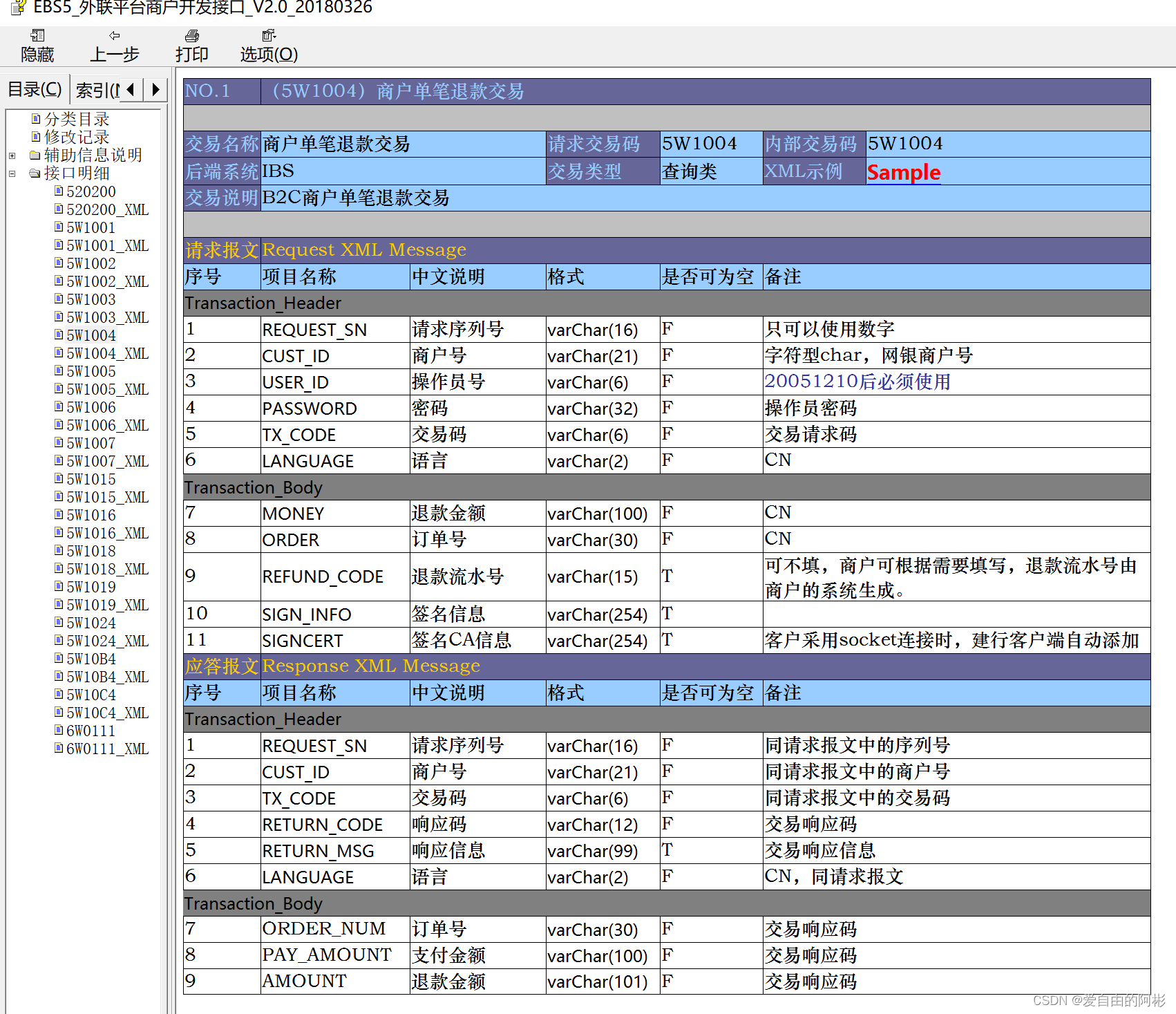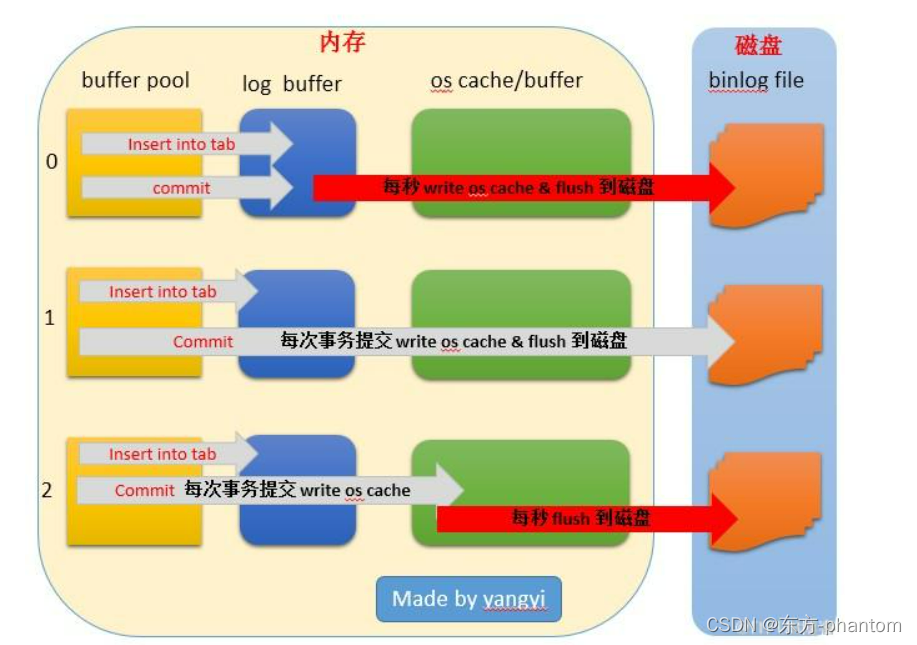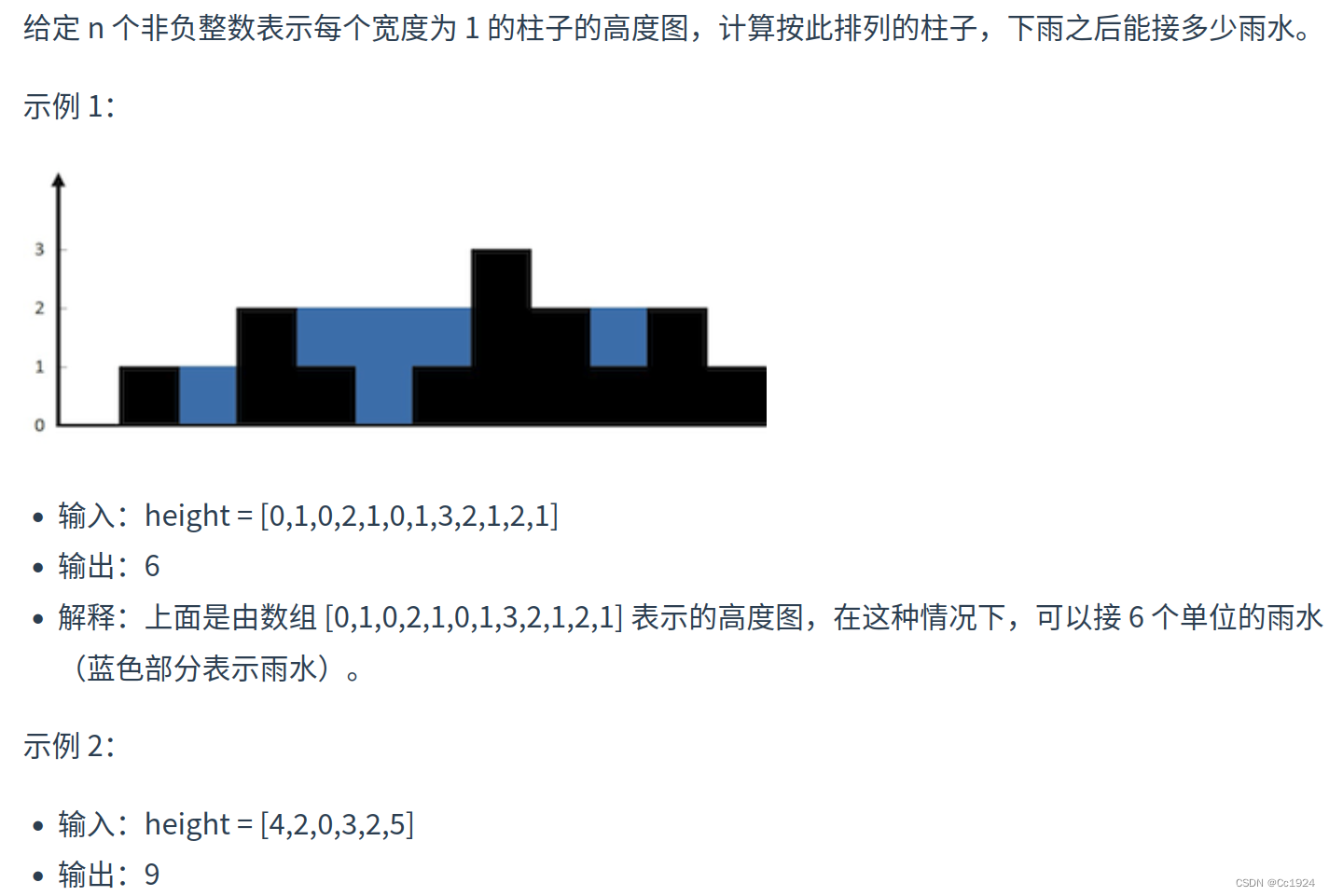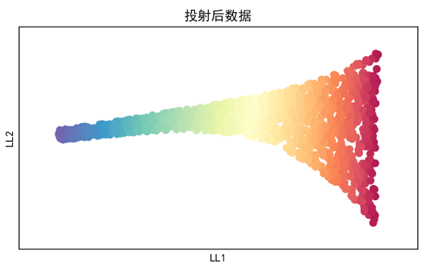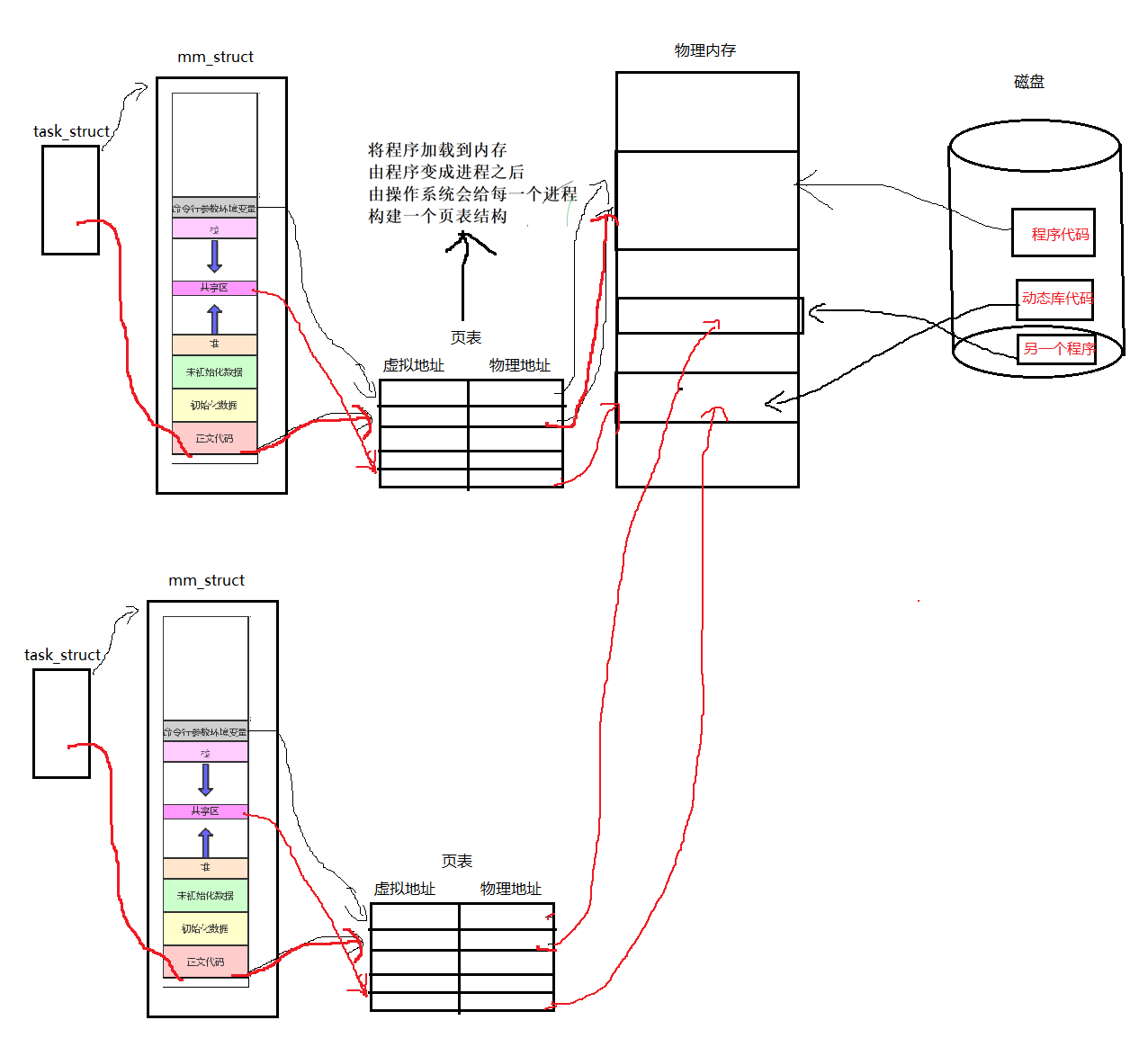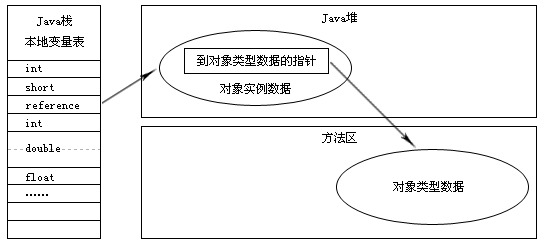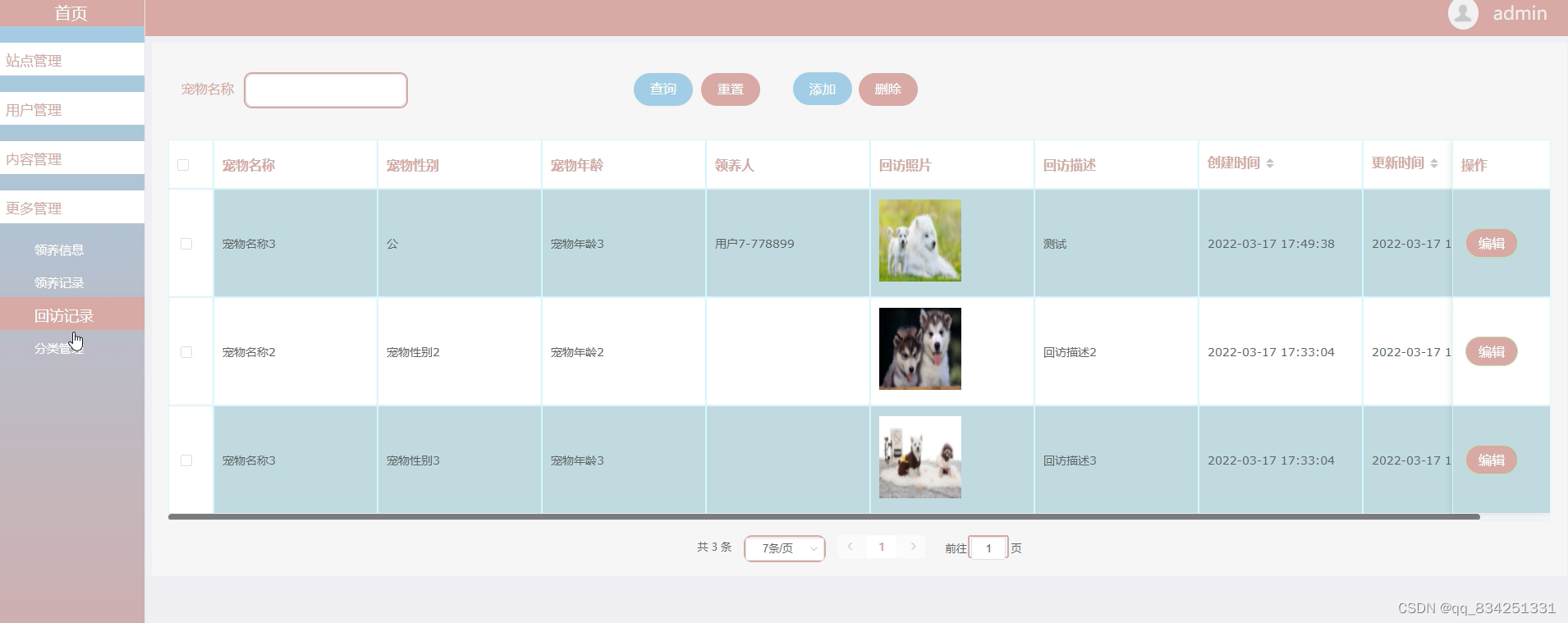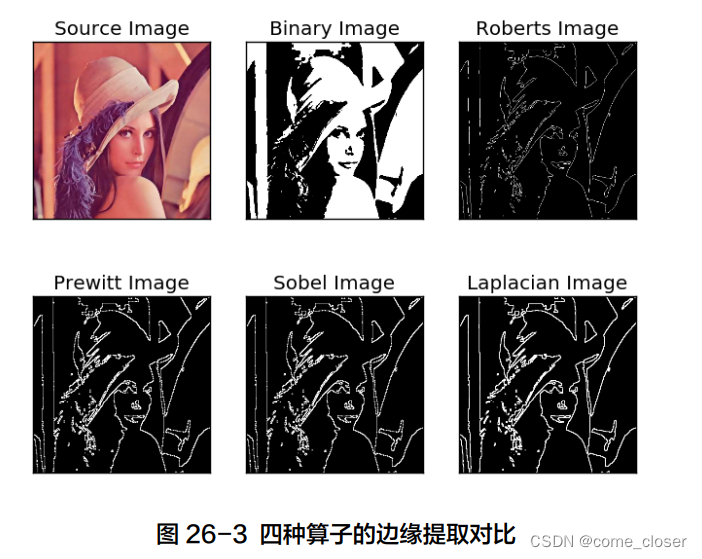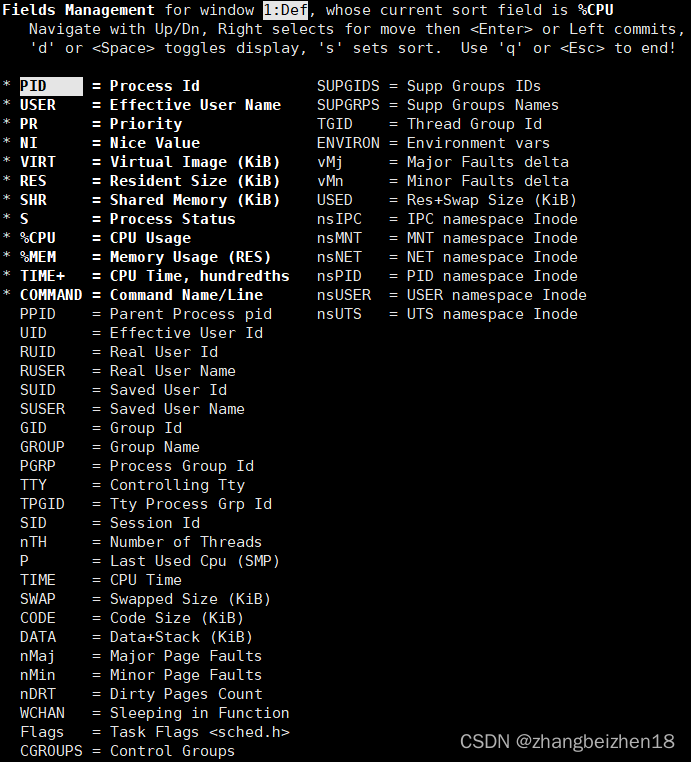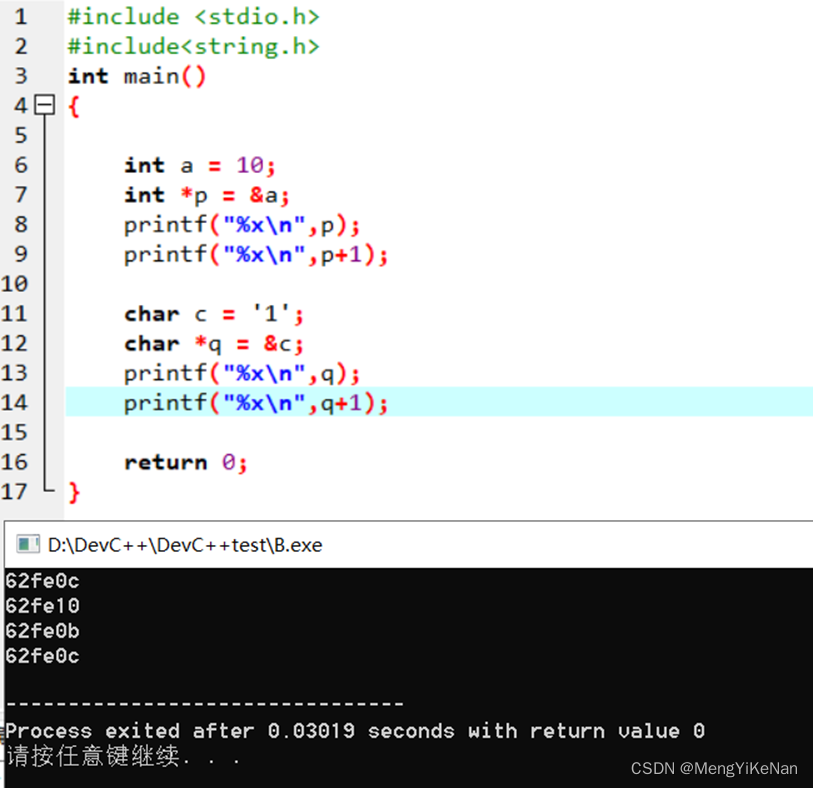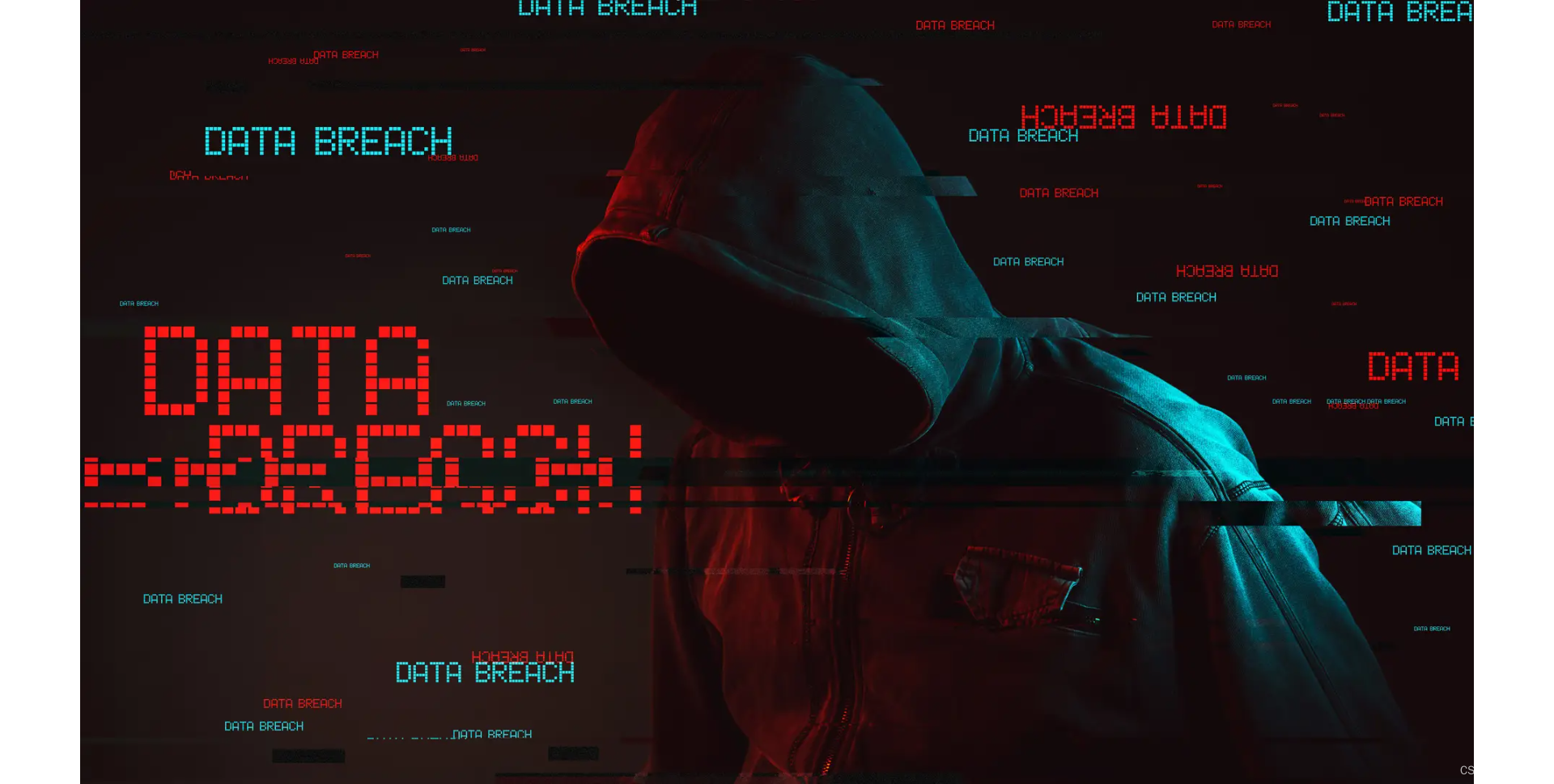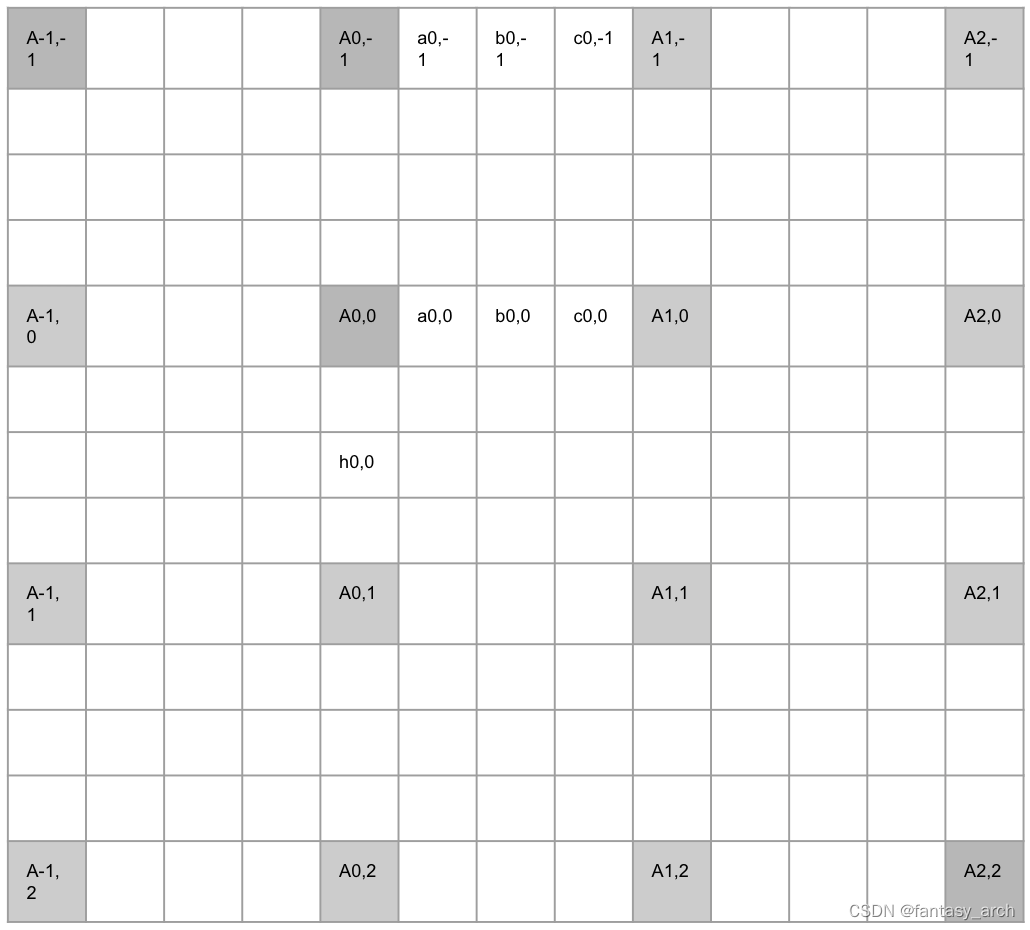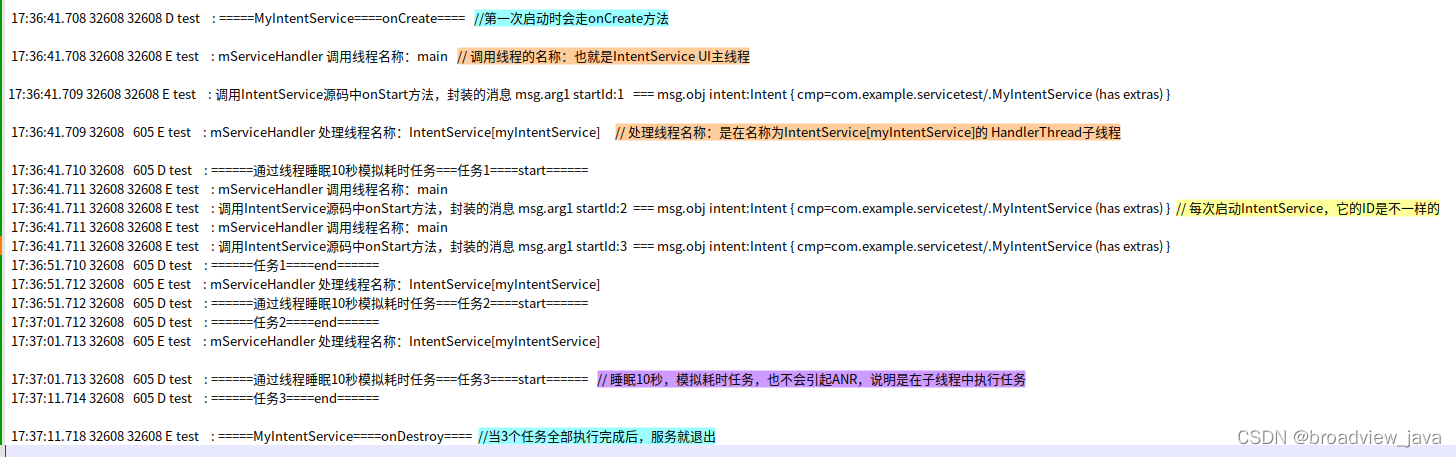QT Quick是QT提供的一种高级用户界面工具包,包含对QML完美支持.
Qt Quick 就是使用 QML 构建的一套类库。
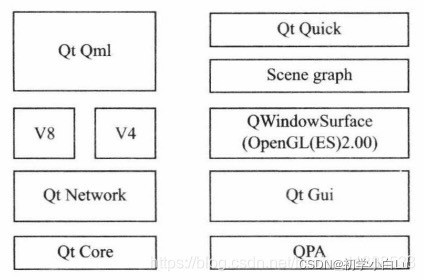
Qml模块本身并没有涉及图形显示,所有的图形处理都由Qt Quick模块完成。
QMl是一种高效的开发UI 的语言。QML(Qt Meta-Object Language,Qt元对象语言)是一种声明式编程语言,并且它是Qt框架的一个组成部分。
单纯创建QML项目
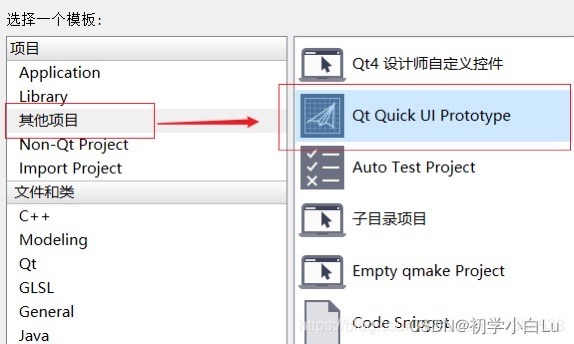
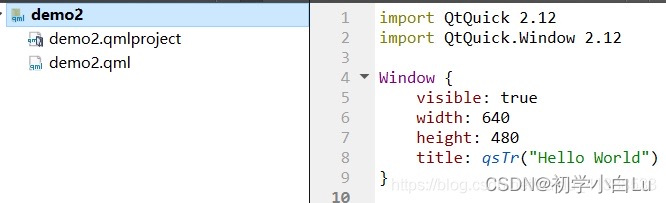
创建Qt Quick项目
这个是结合qt quick 和qt qml,使用empty.结合了c++的语法
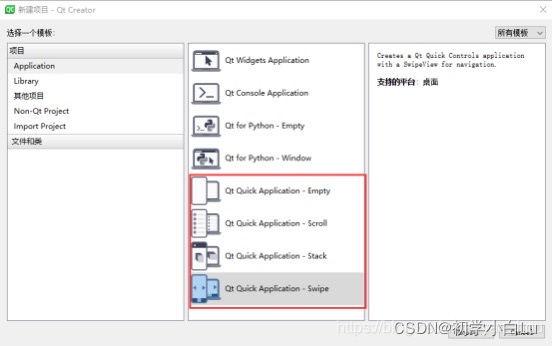
#include <QGuiApplication>
#include <QQmlApplicationEngine>
int main(int argc, char *argv[])
{
QCoreApplication::setAttribute(Qt::AA_EnableHighDpiScaling);
QGuiApplication app(argc, argv);
QQmlApplicationEngine engine;
engine.load(QUrl(QStringLiteral("qrc:/main.qml")));
if (engine.rootObjects().isEmpty())
return -1;
return app.exec();
}
import QtQuick 2.9
import QtQuick.Window 2.2
Window
{
visible: true
width: 640
height: 480
title: qsTr("Hello World")
}
quick 的组件
ApplicationWindow 对应QMainWindow,提供顶层应用程序窗口
MenuBar 对应QMenuBar,提供窗口顶部横向的菜单栏
StatusBar 对应QStatusBar,提供状态栏
ToolBar 对应QToolBar,提供工具栏,可以添加ToolButton和其它组件
Action 对应QAction,提供能够绑定到导航和视图的抽象的用户界面动作
ScrollView 对应QScrollView,提供滚动视图
SplitView 对应QSplitter,提供可拖动的分割视图布局
StackView 对应QStackedWidget,提供基于栈的层叠布局
TabView 对应QTabWidget,提供带有标签的基于栈的层叠布局
TableView 对应QTableWidget,提供带有滚动条、样式和表头的表格
Button 对应QPushButton,提供按钮组件
CheckBox 对应QCheckBox,提供复选框
ComboBox 对应QComboBox,提供下拉框
TabView 对应QTabWidget,提供带有标签的基于栈的层叠布局
GroupBox 对应QGroupBox,提供带有标题、边框的容器
Label 对应QLabel,提供标签组件
ProgressBar 对应QProgressBar,提供进度条组件
RadioButton 对应QRadioButton,提供单选按钮
Slider 对应QSlider,提供滑动组件
SpinBox 对应QSpinBox,提供微调组件
Switch 提供类似单选按钮的开关组件
TextArea 对应QTextEdit,提供能够显示多行文本的富文本编辑框
TextField 对应QTextLine,提供显示单行文本的纯文本编辑框
ToolButton 对应QToolButton,提供在工具栏上显示的工具按钮
例子
import QtQuick 2.9
import QtQuick.Window 2.2
Window
{
id:root
visible: true
width: 640
height: 480
title: qsTr("Hello World")
Text {
text: "Hello, World!"
color: "red"
font.bold: true
x:300;y:300
width: root.width/3; height: 200
font.pixelSize: 20
}
Image {
id: name
source: "./res/font.png"
x:100;y:100
width: 50; height:50
}
}id:是每个元素的标识,每个元素的id属性是唯一。子元素可以通过访问parent的id关键字访问父元素。
列表属性
如果只有一个元素,“[]”可以省略
Item {
id: itemroot
children:
[
Text{
text: "aa"
},
Button {
x:50;y:30
id:bt1
text: "bt"
}
]
}分组属性
Item {
id: itemroot
Text{
text: "aa"
}
Button {
x:50;y:30
id:bt1
text: "bt"
}
}附加属性
Item {
id: itemroot
Text{
text: "aa"
focus: true
Keys.onPressed:{ //附加属性
console.log("TEST")}
}
}